Oculus Quest 2 może być samodzielnym goglem VR, ale można go także używać z komputerem w taki sam sposób, jak Oculus Rift. Nie musisz też trzymać się biblioteki Oculus VR; możesz także grać w gry SteamVR za pomocą Quest 2!
Aha, a jeśli nadal masz oryginalne zadanie, ta informacja dotyczy także Ciebie.
Co to jest SteamVR?
Istnieje kilka interfejsów API rzeczywistości wirtualnej (interfejs programisty aplikacji) i zestawów SDK (zestawów programistycznych) dla rzeczywistości wirtualnej na komputerach PC. SteamVR to standard używany przez klienta Steam i działające w nim gry VR. SteamVR działa również jako własne środowisko. Otrzymujesz wirtualny pokój SteamVR, w którym możesz uruchamiać gry i w inny sposób dostosowywać ustawienia VR według własnego uznania.
To świetne rozwiązanie, jeśli używasz gogli natywnych dla SteamVR, takich jak Valve Index, ale Quest 2 korzysta z zastrzeżonego interfejsu API i pakietu SDK firmy Oculus. Więc w ogóle nie rozumie gier SteamVR. Dobra wiadomość jest taka, że zarówno Valve, jak i Oculus poczyniły wysiłki, aby pomóc Oculus Quest 2 (i innym zestawom słuchawkowym Oculus) dobrze współpracować ze SteamVR.
Zasadniczo dzieje się tak, że jeśli uruchomisz grę SteamVR z podłączonym urządzeniem Oculus, wykryje on zestaw słuchawkowy, a oba interfejsy API dokonają wzajemnej translacji. Gry SteamVR będą myśleć, że Twój Oculus to zestaw słuchawkowy SteamVR i teoretycznie nie będziesz ani trochę mądrzejszy. Aby to zadziałało, muszą zostać spełnione następujące warunki:

Zacznijmy od strony równania związanej z Oculus Quest.
Skonfiguruj Quest 2 na swoim komputerze
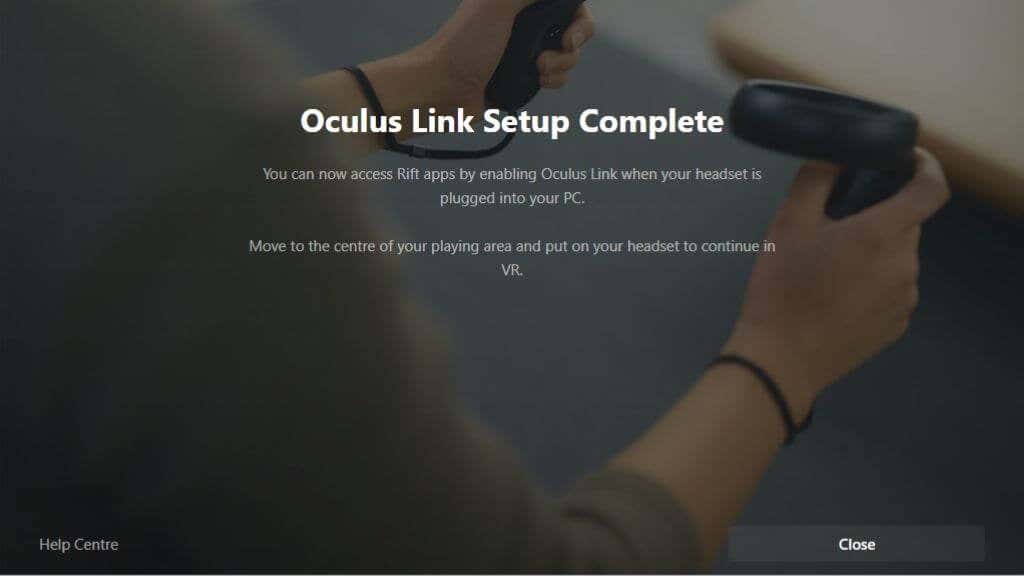
Prawdopodobnie skonfigurowałeś już Quest 2 na swoim komputerze i grałeś nawet w kilka gier, ale jeśli jeszcze tego nie zrobiłeś, musisz pobrać oprogramowanie Oculus z ich strony internetowej i zainstalować je. Po zainstalowaniu wystarczy podłączyć go do komputera podczas działania oprogramowania i postępować zgodnie z instrukcjami. Zakładając, że tutaj wszystko pójdzie tak, jak powinno, następnym krokiem będzie omówienie części układanki związanej ze SteamVR..
Upewnij się, że SteamVR jest zainstalowany
Zakładamy, że wiesz, że jeśli chcesz grać w gry SteamVR, musisz zainstalować Steam, niezależnie od tego, jaki masz zestaw słuchawkowy. Jednak SteamVR nie jest domyślnie instalowany ze Steam.
Jeśli masz już zainstalowaną grę SteamVR, oprogramowanie SteamVR powinno zostać zainstalowane automatycznie. Po prostu wyszukaj w swojej bibliotece Steam hasło „SteamVR”. Znajdziesz ją w sklep, tak jak każdą inną aplikację Steam, jeśli jej tam nie ma.
Mając zainstalowane oprogramowanie Oculus, SteamVR i co najmniej jedną grę SteamVR, zobaczmy, jak w nią grać.
Metoda 1: Uruchom grę ze strony głównej Oculus
Jeśli zaczynasz od środowiska Oculus Home, spójrz na półokrągły pulpit nawigacyjny i naciśnij ikonę wyglądającą jak monitor komputera. Spowoduje to przeniesienie pulpitu do przestrzeni wirtualnej. Twój kontroler ruchu będzie działał jak mysz, ale możesz także używać zwykłej myszy.
Otwórz Steam, a następnie otwórz wybraną grę SteamVR. Jeśli po raz pierwszy uruchamiasz SteamVR lub grę, może być konieczna dodatkowa konfiguracja, ale gdy już to zrobisz, powinieneś uruchomić bezpośrednio grę.
Metoda 2: Uruchom grę na stronie głównej SteamVR
Zamiast bezpośrednio uruchamiać grę, możesz otworzyć pulpit w opisanym powyżej oprogramowaniu Oculus i uruchomić SteamVR jako osobną aplikację. Spowoduje to przeniesienie Cię do środowiska domowego SteamVR. Stąd możesz uruchomić wszystkie swoje gry SteamVR.

Przydaje się to również, jeśli chcesz dostosować uniwersalne ustawienia VR dla wszystkich gier SteamVR przed otwarciem samej gry.
Metoda 3: Po prostu uruchom grę ze Steam
Jeśli podłączyłeś zestaw słuchawkowy, możesz po prostu uruchomić grę SteamVR w serwisie Steam przed założeniem zestawu słuchawkowego. Po założeniu zestawu słuchawkowego powinieneś od razu przejść do gry.

Przewodowy czy bezprzewodowy?
Quest 2 ma funkcję o nazwie Oculus Link . Jest to technologia, której używa, aby działać jak zestaw słuchawkowy na uwięzi. Oculus Link potrzebuje co najmniej kabla USB 2.0 USB-C, ale jeśli to możliwe, powinieneś używać go z kablem USB 3.0 lub lepszym. Oczywiście port też powinien być USB 3.0. Zapewni to większą stabilność i lepszą jakość obrazu..
W chwili pisania tego tekstu masz także możliwość użycia Łącze lotnicze Oculus. To bezprzewodowa wersja Oculus Link, która umożliwia granie w gry VR na komputerze PC tak, jakbyś był podłączony do komputera. Z tej funkcji należy korzystać wyłącznie w przypadku routera 5 GHz znajdującego się blisko Quest 2. Najlepiej, jeśli komputer jest podłączony do routera za pomocą sieci Ethernet, a jedynie połączenie z zestawem słuchawkowym jest bezprzewodowe.
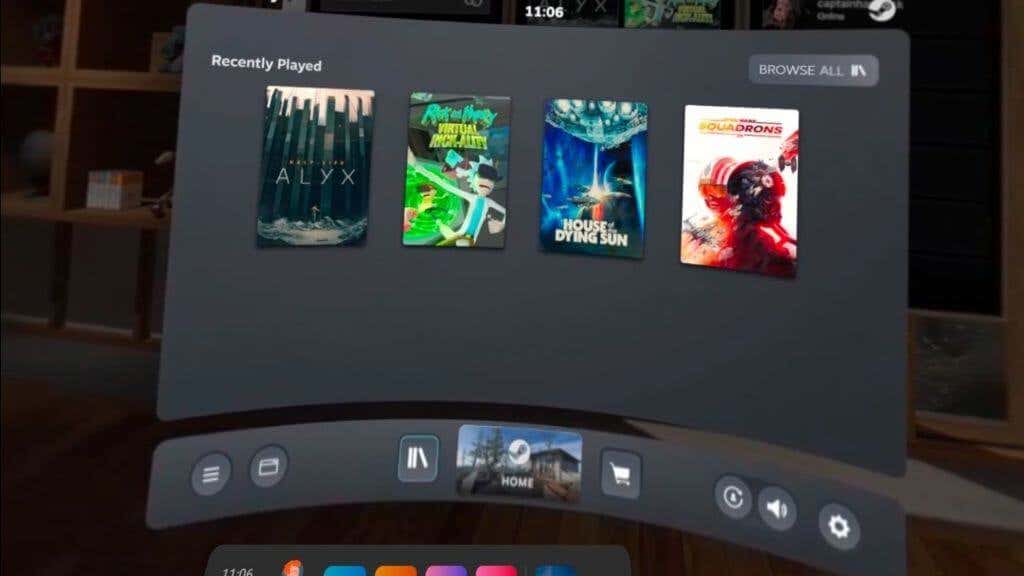
Gra za pomocą Air Link (którą należy włączyć w ramach funkcji eksperymentalnych w ustawieniach Quest 2) zapewnia znacznie większą swobodę i wciąga niż bycie na uwięzi za pomocą kabla. Zależy to jednak od idealnych warunków sieciowych i nie będzie odpowiadać jakości obrazu ani dokładnemu opóźnieniu korzystania z kabla.
Istnieje również alternatywa innej firmy dla Air Link i jak dotąd mieliśmy z nią znacznie więcej szczęścia niż eksperymentalne rozwiązanie Air Link. Musisz kupić aplikację Virtual Desktop za 20 USD, ale poza tym wszystko jest płynne. Więcej informacji znajdziesz w Jak grać w bezprzewodowe gry VR na komputerze PC na urządzeniu Oculus Quest za pomocą wirtualnego pulpitu.
Masz problemy z wydajnością?
Chociaż odkryliśmy, że pokonanie podziału pomiędzy Oculus i SteamVR przebiega bezproblemowo, czasami coś idzie nie tak. Gry Oculus VR odtwarzane za pomocą oprogramowania Oculus działają zazwyczaj bezbłędnie, poza pewnymi niepowiązanymi problemami, ale czasami w wersji tej samej gry na SteamVR występują problemy z wydajnością.
Jeśli masz jakikolwiek wybór, zazwyczaj lepiej jest kupić wersję gry na Oculus, jeśli jest ona dostępna na obu platformach. Jeśli jest to gra przeznaczona wyłącznie na SteamVR, upewnij się, że korzystasz z najnowszej wersji całego oprogramowania.
Warto także sprawdzić ustawienia SteamVR, gdy jesteś w środowisku domowym SteamVR. Zdarzały się przypadki, gdy klient SteamVR ustawiał rozdzielczość lub inne ustawienia gogli o wiele za wysokie dla procesora graficznego gogli Oculus.
.